零基础上手AI编程:Anaconda安装与Jupyter Notebook高效配置指南
Anaconda与Jupyter Notebook人工智能开发环境搭建指南 Anaconda是一个集成了Python/R语言和科学计算库的开源发行版,为AI开发提供强大的环境管理工具。其核心优势包括:简化安装流程、支持虚拟环境隔离、预装NumPy/Pandas等关键库。本文详细介绍了Anaconda的安装步骤:从官网下载安装包,完成基础配置,到验证安装成功。重点演示了如何通过Anaconda启动J
提示:文章写完后,目录可以自动生成,如何生成可参考右边的帮助文档
文章目录
前言
开启人工智能编程之旅:Anaconda 与 Jupyter 的奇妙邂逅
在人工智能(AI)日新月异的今天,我们正处在一个由数据和算法驱动的变革时代。从智能语音助手到自动驾驶汽车,AI 的触角已延伸至我们生活的方方面面。而这一切的背后,离不开强大而灵活的程序设计工具。
对于 aspiring 的 AI 开发者而言,选择一个合适的开发环境至关重要。Anaconda 应运而生,它不仅仅是一个 Python 发行版,更是一个集成了众多科学计算和数据科学库的强大平台。Anaconda 极大地简化了复杂的环境配置过程,让我们能够专注于核心的算法开发和模型训练。
而 Jupyter Notebook/Lab,作为 Anaconda 生态系统中一颗璀璨的明珠,以其交互式的编程体验,彻底改变了我们编写、运行和分享代码的方式。它允许我们将代码、文本、可视化图表融为一体,使得探索性数据分析、模型原型设计和结果展示变得前所未有的直观和高效。
本文将带您一步步掌握 Anaconda 的安装与配置,并深入了解如何利用 Jupyter Notebook/Lab 搭建起您的人工智能开发环境。无论您是编程新手,还是希望优化工作流程的资深开发者,这次旅程都将为您的人工智能编程之路打下坚实的基础,助您在探索智能的浩瀚星海中,游刃有余。
一、什么是Anaconda?
好的,关于Anaconda的安装与配置,以及它在人工智能中的应用,我将为您提供简短的介绍。
Anaconda 简介
Anaconda 是一个开源的Python和R语言发行版本,主要面向科学计算、数据分析和机器学习领域。它包含了众多常用的科学计算库,如 NumPy、Pandas、SciPy、Matplotlib、Scikit-learn 等,并且提供了一个强大的包管理系统 (conda) 和环境管理系统。
核心优势:
- 易于安装和管理: Anaconda 极大地简化了 Python 及相关库的安装和配置过程,尤其对于初学者来说,避免了复杂的依赖关系处理。
- 环境隔离:
conda允许用户创建独立的虚拟环境,每个环境可以安装不同版本的 Python 和库,互不干扰。这对于项目管理和避免库版本冲突至关重要。 - 丰富的库支持: Anaconda 自带了大量预编译好的科学计算和数据科学库,开箱即用。
Anaconda 在人工智能中的应用
Anaconda 已经成为数据科学家和机器学习工程师开发和部署 AI 应用的事实标准。其在人工智能领域的应用体现在以下几个方面:
-
环境管理:
- 在深度学习项目中,经常需要安装特定版本的 TensorFlow、PyTorch、Keras 等框架,以及 CUDA、cuDNN 等 GPU 加速库。Anaconda 的
conda环境可以轻松创建独立的环境来管理这些复杂的依赖,确保项目之间的兼容性。 - 例如,您可以为项目 A 创建一个 Python 3.8、TensorFlow 2.x 的环境,为项目 B 创建一个 Python 3.9、PyTorch 1.x 的环境,两者互不影响。
- 在深度学习项目中,经常需要安装特定版本的 TensorFlow、PyTorch、Keras 等框架,以及 CUDA、cuDNN 等 GPU 加速库。Anaconda 的
-
库支持:
- Anaconda 预装或易于安装大量的 AI 核心库,包括:
- NumPy & SciPy: 提供高效的数值计算和科学计算功能,是许多 AI 算法的基础。
- Pandas: 用于数据处理和分析,是数据预处理阶段不可或缺的工具。
- Scikit-learn: 提供了丰富的机器学习算法,如分类、回归、聚类、降维等。
- Matplotlib & Seaborn: 用于数据可视化,帮助理解数据和模型结果。
- TensorFlow & PyTorch: 主流的深度学习框架,用于构建和训练神经网络。
- Anaconda 预装或易于安装大量的 AI 核心库,包括:
-
加速开发流程:
- 通过 Anaconda Navigator(一个图形用户界面工具),用户可以直观地管理环境和安装包,无需记忆复杂的命令行指令。
- Anaconda 还集成了 Jupyter Notebook 和 JupyterLab,这是数据科学和 AI 开发中常用的交互式编程环境,非常适合代码编写、实验和结果展示。
-
部署:
- 虽然 Anaconda 主要用于开发,但其环境管理能力也为将模型部署到生产环境打下了基础。通过
conda我们可以复制开发环境,方便在服务器端复现。
- 虽然 Anaconda 主要用于开发,但其环境管理能力也为将模型部署到生产环境打下了基础。通过
Anaconda 通过其强大的包和环境管理能力,极大地简化了人工智能开发中复杂软件栈的搭建和维护,让研究人员和开发者能够更专注于算法创新和模型构建。
二、安装步骤
1.Anaconda 下载
官方下载网址如下:https://www.anaconda.com/download/success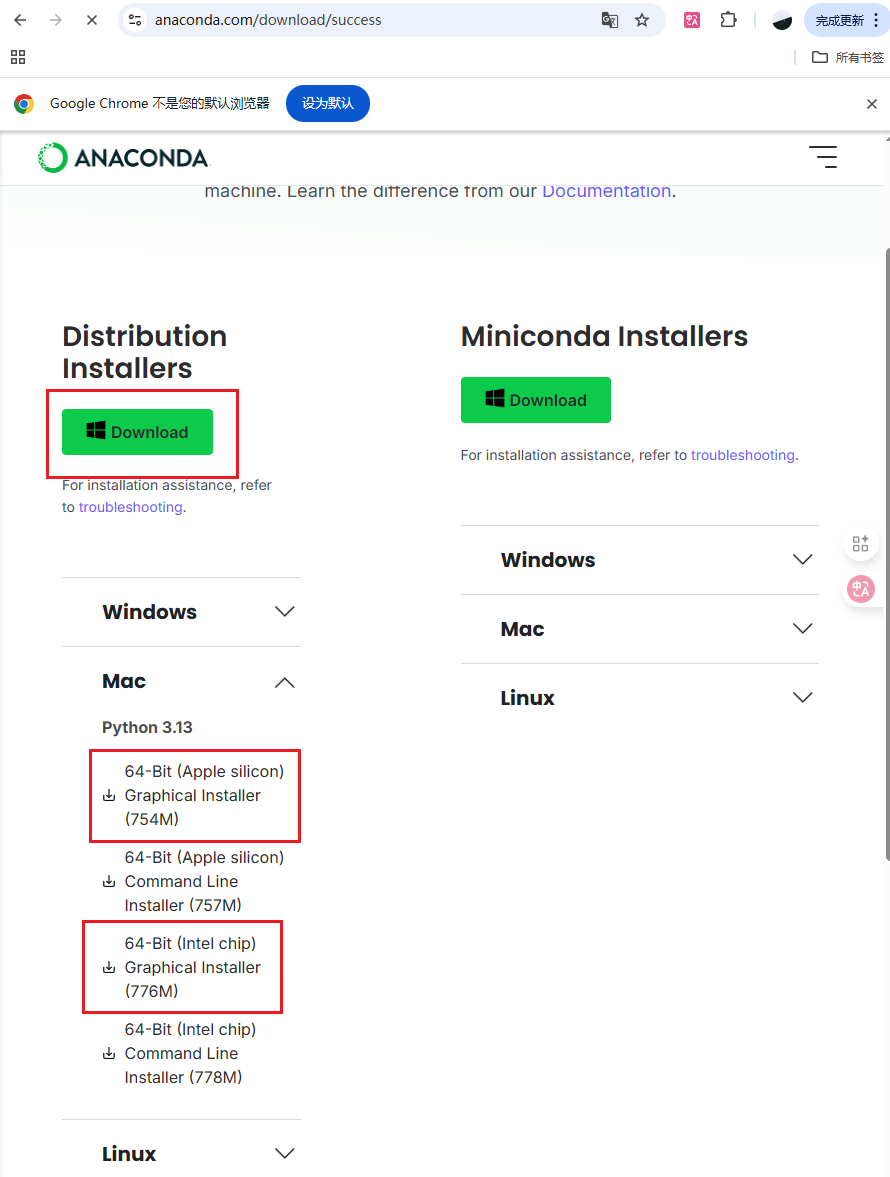
如果是Windows用户,直接点击左上角Windows图标下载最新版。
如果是Mac用户,点击相对应的选项卡,会显示相关版本,请确认好CPU版本下载对应版本
2、打开安装程序
双击下载好的Anaconda安装文件,出现如下界面,点击Next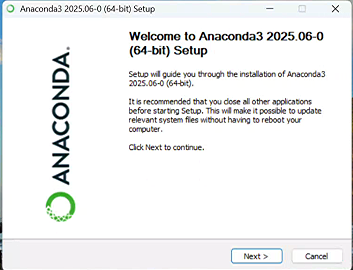
点击I Agree(同意)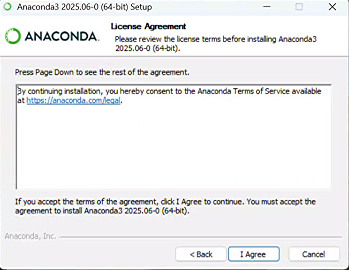
Install for: Just me还是All Users,
假如你的电脑有好几个 Users ,才需要考虑这个问题。
个人电脑一般就一个 User,就我们自己使用,如果你的电脑有多个用户,选择All Users,我这里直接 Just me,我就一个用户,继续点击 Next
3、选择安装目录
Destination Folder 是“目标文件夹”的意思,选择安装到什么地方。
默认是安装到 C:\ProgramData\Anaconda3文件夹下。你也可以选择 Browse… ,选择想要安装的文件夹。我这里安装默认C盘了,然后点击Next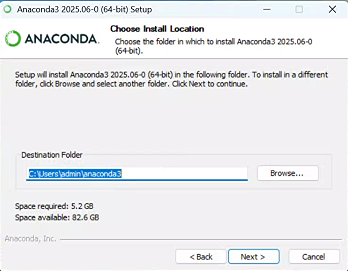
4、安装高级选项设置
勾选如图所示的两个选项即可。然后点击Install进行安装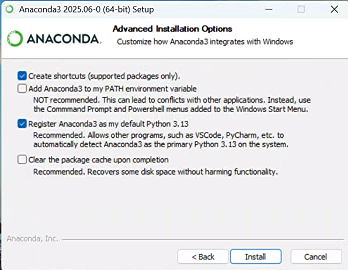
5、 等待安装完成
安装过程如图所示,安装时间稍长,需要耐心等待几分钟。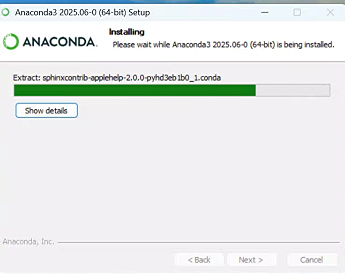
安装完成后,点击Next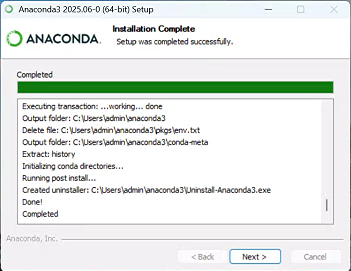
继续点击Next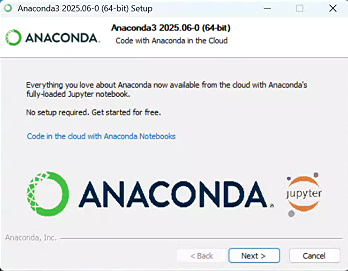
点击完成Finish,安装完成。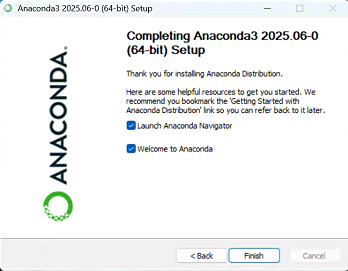
当桌面显示这个图标表示Anaconda正在启动,稍等片刻进入Anaconda的图形化界面。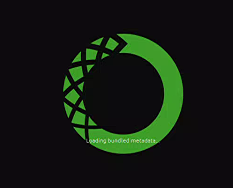
三、使用Anaconda
首先打开anaconda并进入,界面如图所示。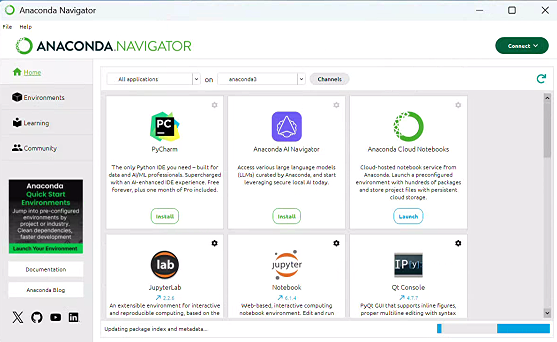
查看Jupyter环境是否正常
下拉滚动条,找到Notebook,点击Launch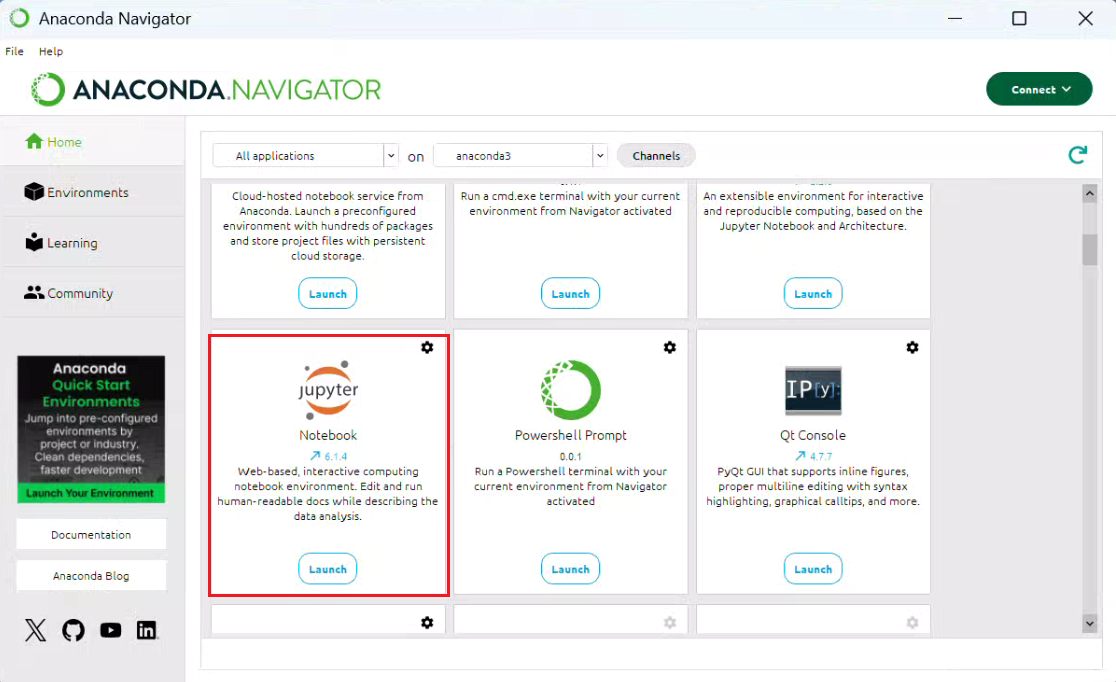
Notebook会启动一个本地服务并自动打开一个网页,如果出现弹窗,选择常用的浏览器打开即可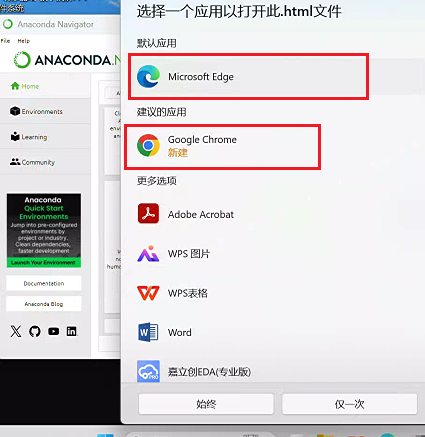
Jupyter Notebook 界面如图所示。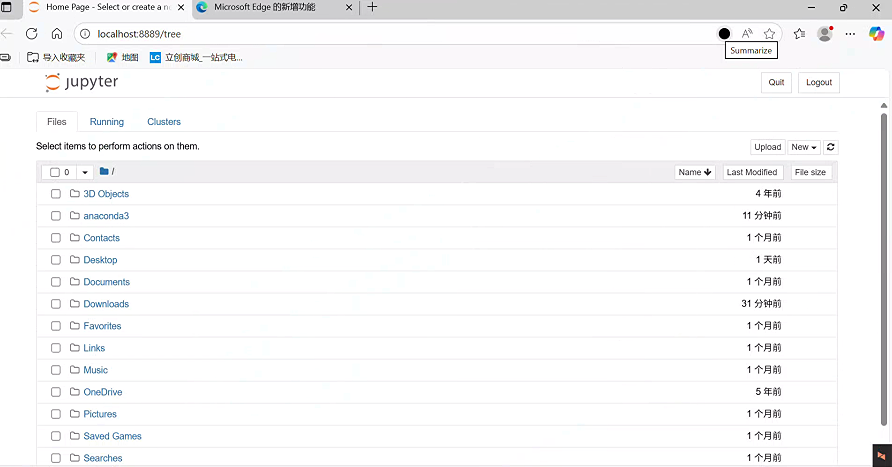
使用Notebook运行Python代码
首先在右上角New一个Python3的Notebook
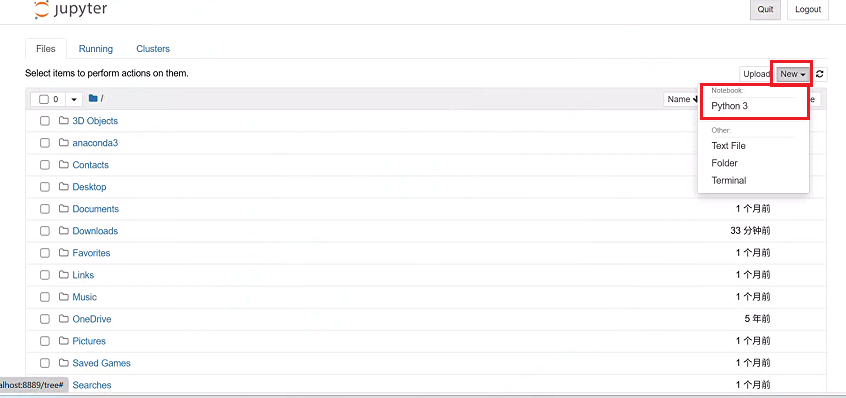
新建的Notebook如图所示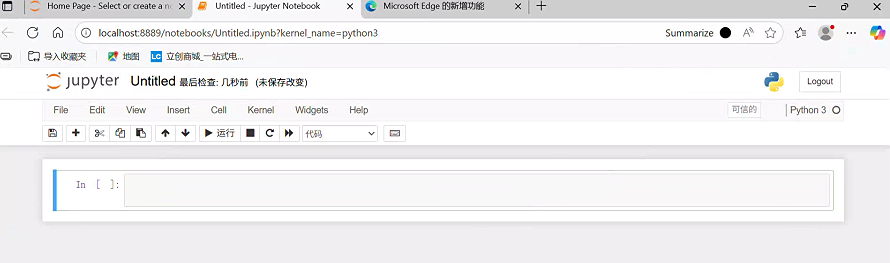
在下面的单元格里输入代码(注意这里的标点符号都是英文的)
print("Hello world!")
编写完代码,点击单元格上方的运行按钮,执行程序。(或点击单元格,按“Ctrl + Enter”键执行)
如果显示下面的结果,则证明Jupyter环境正常,并且你正确完成了在Jupyter Notebook上的第一个Python代码。
如果想新建单元格,就点击左上角的加号按钮,新建单元格。
编写完代码可以点击左上角的保存按钮,将代码文件另存为到指定文件目录。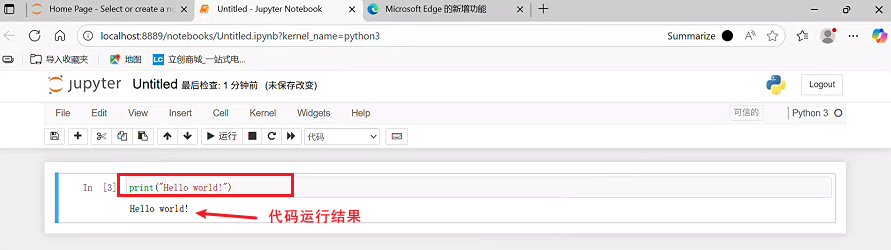
结语:让 Anaconda 和 Jupyter 成为你 AI 编程的得力助手
至此,我们已经一同探索了 Anaconda 的安装与配置,以及如何利用 Jupyter Notebook/Lab 搭建起一个高效的人工智能开发环境。回顾整个过程,Anaconda 凭借其强大的包管理和环境隔离能力,为我们扫清了开发过程中常见的技术障碍,使得配置复杂的 AI 库如同“搭积木”一般简单。
而 Jupyter Notebook/Lab 的交互式编程范式,则赋予了我们前所未有的灵活性。它不仅是编写和运行代码的场所,更是我们进行数据探索、模型实验、结果可视化和知识分享的强大平台。通过将代码、文本说明和可视化图表无缝结合,Jupyter 极大地提升了 AI 项目的可读性和可复现性。
掌握了 Anaconda 和 Jupyter,你已经为自己的人工智能编程之旅奠定了坚实的基础。这不仅仅是学会了两个工具,更是掌握了一种高效、灵活且富有洞察力的工作方法。
下一步,就是开始实践! 无论是学习新的算法,处理数据集,还是构建你的第一个 AI 模型,现在你都拥有了得心应手的利器。
我们鼓励你在实际项目中不断尝试和运用 Anaconda 和 Jupyter 的各项功能,它们定会成为你探索人工智能无限可能的得力助手。祝你在 AI 的世界里,创造无限精彩!
更多推荐
 已为社区贡献2条内容
已为社区贡献2条内容








所有评论(0)